- Tầng 3, Hà Thành Plaza, 102 Thái Thịnh, Trung Liệt, Đống Đa, Hà Nội
- thanhtin@tmark.vn
-
TOP 12 phần mềm chỉnh sửa ảnh trên máy tính tốt nhất hiện nay
Cập nhật: 14/03/2024
TOP 12 phần mềm chỉnh sửa ảnh trên máy tính tốt nhất hiện nay
Chỉnh sửa ảnh là một trong những kỹ năng cần thiết cho bất kỳ ai muốn có những bức ảnh đẹp và chuyên nghiệp. Tuy nhiên, không phải ai cũng có thể sử dụng được các phần mềm chỉnh sửa ảnh chuyên dụng như Photoshop hay Lightroom vì chúng khá phức tạp và đòi hỏi nhiều thời gian học tập. Vậy làm sao để có thể chỉnh sửa ảnh trên máy tính một cách dễ dàng và hiệu quả? Đáp án là sử dụng các phần mềm chỉnh sửa ảnh miễn phí hoặc rẻ tiền mà vẫn có đầy đủ các tính năng cơ bản và nâng cao. Trong bài viết này, chúng tôi sẽ giới thiệu cho bạn TOP 12 phần mềm chỉnh sửa ảnh trên máy tính tốt nhất hiện nay, cùng với những ưu và nhược điểm của từng phần mềm.
Inkscape
Inkscape là một phần mềm chỉnh sửa ảnh vector miễn phí và mã nguồn mở. Bạn có thể sử dụng Inkscape để vẽ, thiết kế, cắt ghép, tạo hiệu ứng, biến đổi và xuất ra các định dạng ảnh khác nhau. Inkscape có giao diện đơn giản và dễ sử dụng, hỗ trợ nhiều ngôn ngữ và có nhiều hướng dẫn trực tuyến. Tuy nhiên, Inkscape không hỗ trợ các tính năng chỉnh sửa ảnh bitmap như cân bằng màu, lọc nhiễu hay làm mịn da.
Picasa
Picasa là một phần mềm chỉnh sửa ảnh do Google phát triển và cung cấp miễn phí. Picasa không chỉ giúp bạn quản lý và tổ chức các bức ảnh trên máy tính, mà còn cho phép bạn chỉnh sửa ảnh với các tính năng cơ bản như cắt, xoay, điều chỉnh ánh sáng, màu sắc, độ tương phản, thêm hiệu ứng, khung viền hay chữ. Bạn cũng có thể dễ dàng chia sẻ các bức ảnh đã chỉnh sửa lên các mạng xã hội hay lưu trữ trên Google Photos. Picasa đã ngừng phát triển từ năm 2016 và không còn được cập nhật hay hỗ trợ nữa, nên có thể gặp một số lỗi hoặc không tương thích với các phiên bản Windows mới.
Photo Pos Pro
Photo Pos Pro là một phần mềm chỉnh sửa ảnh miễn phí nhưng có nhiều tính năng chuyên nghiệp. Bạn có thể sử dụng Photo Pos Pro để cắt, xoay, điều chỉnh màu sắc, độ sáng, độ bão hòa, độ tương phản, thêm hiệu ứng, lớp, văn bản, hình dán, khung viền và nhiều thứ khác. Photo Pos Pro cũng hỗ trợ các công cụ nâng cao như xóa đối tượng không mong muốn, làm mịn da, làm trắng răng, tạo ảnh HDR hay ảnh GIF. Photo Pos Pro có giao diện thân thiện và dễ sử dụng, có hai chế độ là Novice và Expert để phù hợp với trình độ của người dùng. Photo Pos Pro có giới hạn kích thước ảnh xuất ra là 1024x1024 pixel trong phiên bản miễn phí. Nếu bạn muốn xuất ra ảnh kích thước lớn hơn, bạn phải nâng cấp lên phiên bản trả phí.
GIMP
GIMP là một phần mềm chỉnh sửa ảnh mã nguồn mở và miễn phí. GIMP có thể được coi là một phiên bản miễn phí của Photoshop vì nó có rất nhiều tính năng chuyên nghiệp và tùy biến cao. Bạn có thể sử dụng GIMP để cắt, xoay, điều chỉnh màu sắc, độ sáng, độ tương phản, thêm hiệu ứng, lớp, văn bản, hình dán, khung viền và nhiều thứ khác. Bạn cũng có thể sử dụng các công cụ nâng cao như xóa đối tượng không mong muốn, làm mịn da, tạo ảnh HDR hay ảnh GIF. GIMP hỗ trợ nhiều định dạng ảnh khác nhau và có nhiều plugin và script để mở rộng chức năng của nó. GIMP có giao diện khá phức tạp và khó sử dụng cho người mới bắt đầu. Ngoài ra, GIMP cũng có thể gặp một số lỗi hoặc không tương thích với một số plugin hay script.
EasyComic
EasyComic là một phần mềm chỉnh sửa ảnh miễn phí và dành riêng cho việc tạo truyện tranh. Bạn có thể sử dụng EasyComic để vẽ các nhân vật, cảnh quan, đối tượng hay hiệu ứng trong truyện tranh với các công cụ như bút chì, bút lông, bút máy hay bút chì màu. Bạn cũng có thể sử dụng các mẫu sẵn có trong thư viện của EasyComic để tạo ra các khung truyện tranh hay các ký tự biểu cảm. EasyComic có giao diện đơn giản và dễ sử dụng, hỗ trợ nhiều ngôn ngữ và có nhiều hướng dẫn trực tuyến. EasyComic Tuy nhiên, EasyComic không hỗ trợ các tính năng chỉnh sửa ảnh cơ bản như cắt, xoay, điều chỉnh màu sắc hay độ sáng. Ngoài ra, EasyComic cũng không hỗ trợ xuất ra ảnh dạng vector hay ảnh có độ phân giải cao.
LightZone
LightZone là một phần mềm chỉnh sửa ảnh miễn phí và mã nguồn mở. LightZone được thiết kế để giúp bạn chỉnh sửa ảnh theo phong cách của các nhiếp ảnh gia chuyên nghiệp. Bạn có thể sử dụng LightZone để cắt, xoay, điều chỉnh màu sắc, độ sáng, độ tương phản, thêm hiệu ứng, lớp, văn bản, khung viền và nhiều thứ khác. LightZone cũng hỗ trợ các công cụ nâng cao như xóa đối tượng không mong muốn, làm mịn da, tạo ảnh HDR hay ảnh RAW. LightZone có giao diện đẹp và dễ sử dụng, hỗ trợ nhiều định dạng ảnh khác nhau và có nhiều hướng dẫn trực tuyến. LightZone có thể chạy chậm trên một số máy tính cấu hình thấp hoặc có nhiều ảnh lớn.
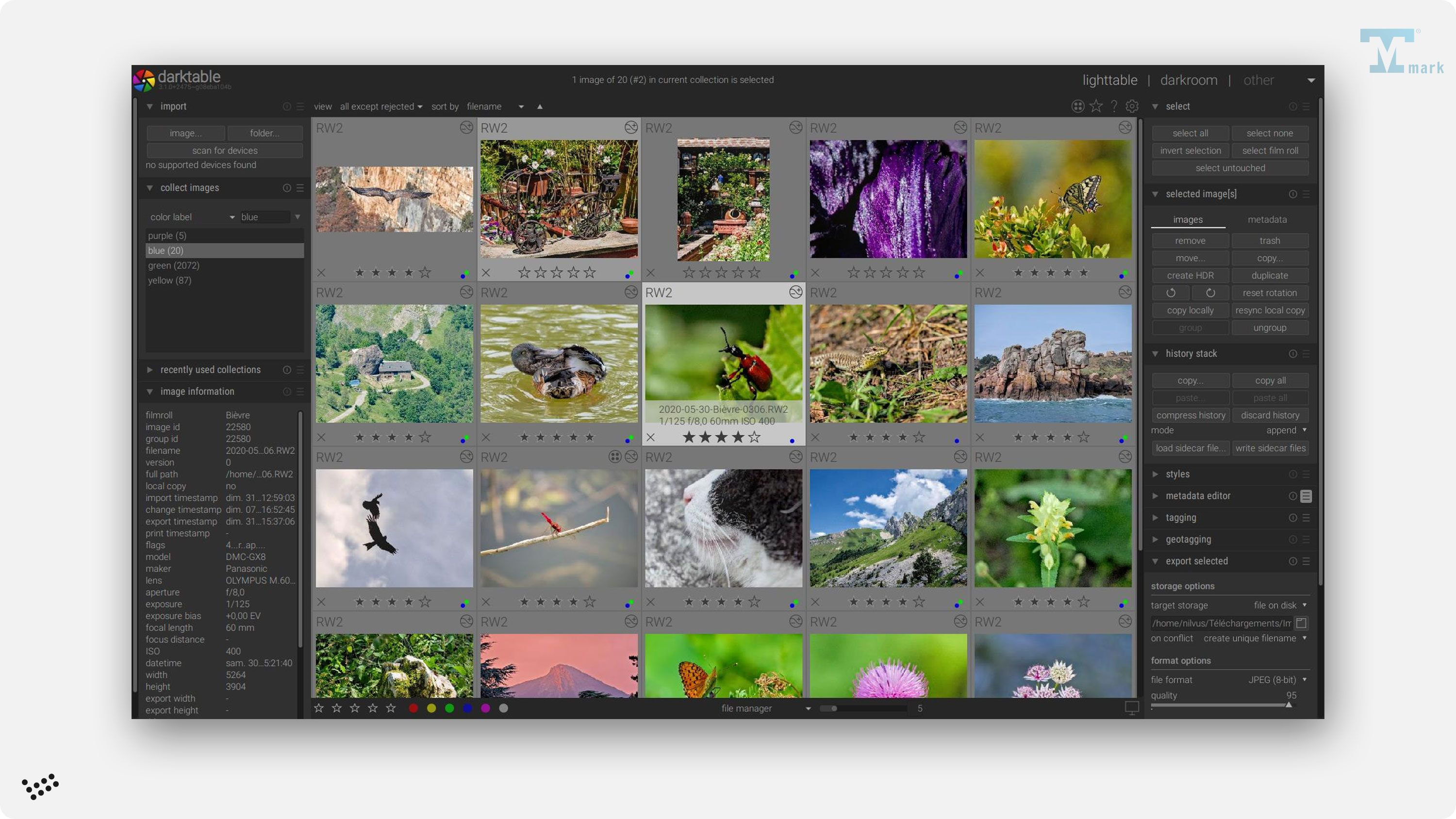
PhotoScape X
PhotoScape X là một phần mềm chỉnh sửa ảnh miễn phí và dễ sử dụng. PhotoScape X không chỉ giúp bạn chỉnh sửa ảnh với các tính năng cơ bản như cắt, xoay, điều chỉnh màu sắc, độ sáng, độ tương phản, thêm hiệu ứng, lớp, văn bản, hình dán, khung viền và nhiều thứ khác. Bạn cũng có thể sử dụng PhotoScape X để tạo ảnh ghép, ảnh GIF, ảnh collage hay ảnh passport. PhotoScape X có giao diện đơn giản và thân thiện, hỗ trợ nhiều định dạng ảnh khác nhau và có nhiều hướng dẫn trực tuyến. PhotoScape X có giới hạn kích thước ảnh xuất ra là 4096x4096 pixel trong phiên bản miễn phí. Nếu bạn muốn xuất ra ảnh kích thước lớn hơn, bạn phải nâng cấp lên phiên bản trả phí.
Pixlr
Pixlr là một phần mềm chỉnh sửa ảnh trực tuyến và miễn phí. Bạn có thể sử dụng Pixlr để cắt, xoay, điều chỉnh màu sắc, độ sáng, độ tương phản, thêm hiệu ứng, lớp, văn bản, hình dán, khung viền và nhiều thứ khác. Pixlr cũng hỗ trợ các công cụ nâng cao như xóa đối tượng không mong muốn, làm mịn da, tạo ảnh HDR hay ảnh RAW. Pixlr có giao diện giống như Photoshop và dễ sử dụng. Bạn có thể truy cập Pixlr từ bất kỳ thiết bị nào có kết nối internet và không cần cài đặt gì. Pixlr có thể chạy chậm hoặc bị gián đoạn nếu kết nối internet yếu hoặc không ổn định. Ngoài ra, Pixlr cũng có một số quảng cáo và hạn chế một số tính năng trong phiên bản miễn phí.
Paint.NET
Paint.NET là một phần mềm chỉnh sửa ảnh miễn phí và mã nguồn mở. Paint.NET được phát triển dựa trên phần mềm Paint của Windows nhưng có nhiều tính năng hơn. Bạn có thể sử dụng Paint.NET để cắt, xoay, điều chỉnh màu sắc, độ sáng, độ tương phản, thêm hiệu ứng, lớp, văn bản, hình dán, khung viền và nhiều thứ khác. Paint.NET cũng hỗ trợ các công cụ nâng cao như xóa đối tượng không mong muốn, làm mịn da, tạo ảnh HDR hay ảnh RAW. Paint.NET có giao diện đơn giản và dễ sử dụng, hỗ trợ nhiều định dạng ảnh khác nhau và có nhiều plugin và script để mở rộng chức năng của nó. Paint.NET chỉ có thể chạy trên hệ điều hành Windows và có thể gặp một số lỗi hoặc không tương thích với một số plugin hay script.
Polarr
Polarr là một phần mềm chỉnh sửa ảnh trực tuyến và miễn phí. Polarr được thiết kế để giúp bạn chỉnh sửa ảnh theo phong cách của các nhiếp ảnh gia chuyên nghiệp. Bạn có thể sử dụng Polarr để cắt, xoay, điều chỉnh màu sắc, độ sáng, độ tương phản, thêm hiệu ứng, lớp, văn bản, hình dán, khung viền và nhiều thứ khác. Polarr cũng hỗ trợ các công cụ nâng cao như xóa đối tượng không mong muốn, làm mịn da, tạo ảnh HDR hay ảnh RAW. Polarr có giao diện đẹp và dễ sử dụng. Bạn có thể truy cập Polarr từ bất kỳ thiết bị nào có kết nối internet và không cần cài đặt gì. Polarr có thể chạy chậm hoặc bị gián đoạn nếu kết nối internet yếu hoặc không ổn định. Ngoài ra, Polarr cũng có một số quảng cáo và hạn chế một số tính năng trong phiên bản miễn phí.
Zoner Photo Studio
Zoner Photo Studio là một phần mềm chỉnh sửa ảnh trả phí nhưng có phiên bản dùng thử miễn phí trong 30 ngày. Zoner Photo Studio không chỉ giúp bạn chỉnh sửa ảnh với các tính năng cơ bản như cắt, xoay, điều chỉnh màu sắc, độ sáng, độ tương phản, thêm hiệu ứng, lớp, văn bản, hình dán, khung viền và nhiều thứ khác. Bạn cũng có thể sử dụng Zoner Photo Studio để tạo ảnh ghép, ảnh GIF, ảnh collage hay ảnh passport. Zoner Photo Studio cũng hỗ trợ các công cụ nâng cao như xóa đối tượng không mong muốn, làm mịn da, tạo ảnh HDR hay ảnh RAW. Zoner Photo Studio có giao diện đẹp và dễ sử dụng, hỗ trợ nhiều định dạng ảnh khác nhau và có nhiều hướng dẫn trực tuyến. Zoner Photo Studio có giá khá cao và có thể chạy chậm trên một số máy tính cấu hình thấp hoặc có nhiều ảnh lớn.
InPixio
InPixio là một phần mềm chỉnh sửa ảnh trả phí nhưng có phiên bản dùng thử miễn phí trong 7 ngày. InPixio được thiết kế để giúp bạn chỉnh sửa ảnh theo phong cách của các nhiếp ảnh gia chuyên nghiệp. Bạn có thể sử dụng InPixio để cắt, xoay, điều chỉnh màu sắc, độ sáng, độ tương phản, thêm hiệu ứng, lớp, văn bản, hình dán, khung viền và nhiều thứ khác. InPixio cũng hỗ trợ các công cụ nâng cao như xóa đối tượng không mong muốn, làm mịn da, tạo ảnh HDR hay ảnh RAW. InPixio có giao diện đẹp và dễ sử dụng, hỗ trợ nhiều định dạng ảnh khác nhau và có nhiều hướng dẫn trực tuyến. InPixio có giá khá cao và có thể chạy chậm trên một số máy tính cấu hình thấp hoặc có nhiều ảnh lớn.
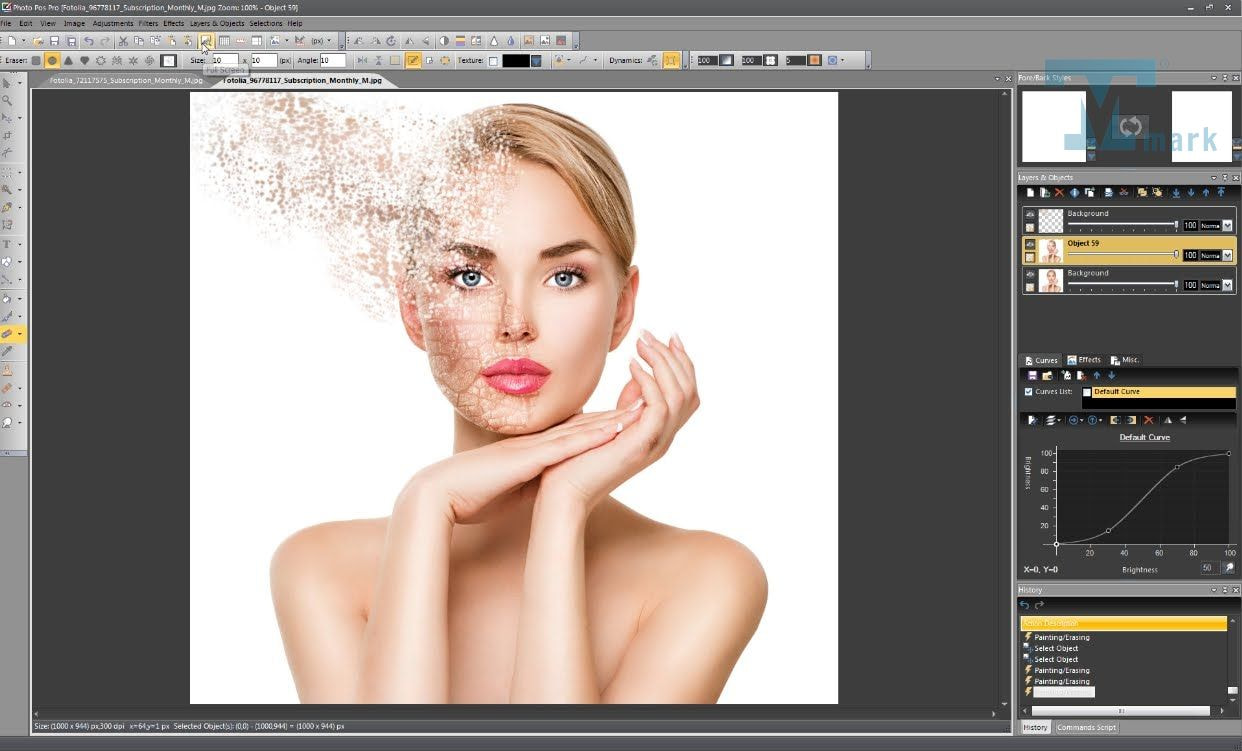
Những lưu ý khi lựa chọn công cụ chỉnh sửa ảnh
Trên đây là TOP 12 phần mềm chỉnh sửa ảnh trên máy tính tốt nhất hiện nay mà bạn có thể tham khảo. Tuy nhiên, không phải phần mềm nào cũng phù hợp với nhu cầu và trình độ của bạn. Do đó, khi lựa chọn công cụ chỉnh sửa ảnh, bạn cần lưu ý những điểm sau:
- Bạn cần xác định rõ bạn muốn chỉnh sửa ảnh với mục đích gì và yêu cầu gì.
- Bạn cũng cần xem xét khả năng và trình độ của bạn khi lựa chọn công cụ chỉnh sửa ảnh.
- Bạn cũng cần cân nhắc ngân sách và thời gian của bạn khi lựa chọn công cụ chỉnh sửa ảnh.
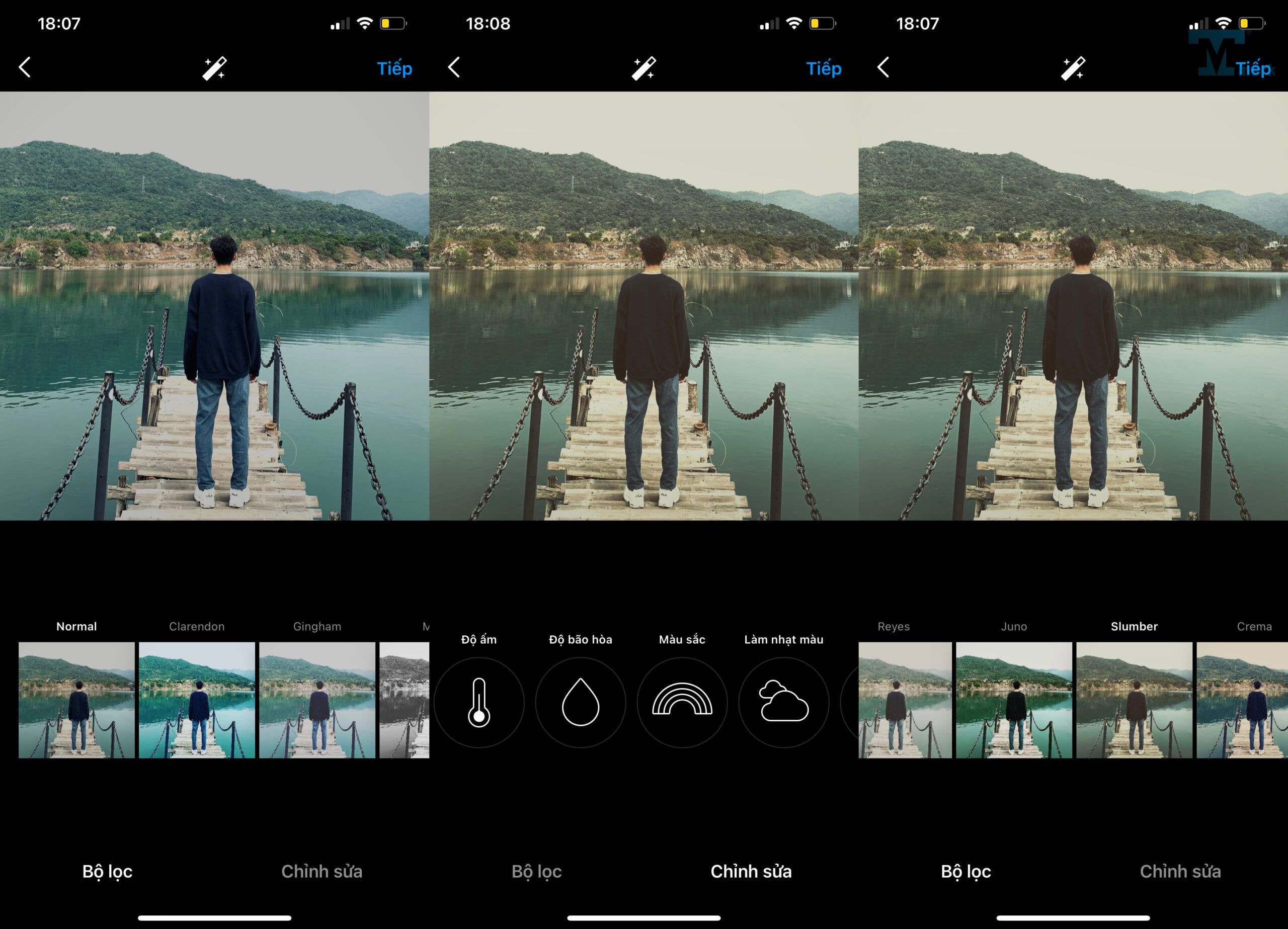
Tổng kết
Chỉnh sửa ảnh là một kỹ năng cần thiết cho bất kỳ ai muốn có những bức ảnh đẹp và chuyên nghiệp. Tuy nhiên, để chỉnh sửa ảnh, bạn cần có công cụ hỗ trợ. Trên thị trường hiện nay, có rất nhiều phần mềm chỉnh sửa ảnh trên máy tính với nhiều tính năng và giá cả khác nhau. Để lựa chọn được phần mềm chỉnh sửa ảnh phù hợp với nhu cầu, trình độ, ngân sách và thời gian của bạn, bạn cần xem xét kỹ những lưu ý mà chúng tôi đã đưa ra trong bài viết này. Hy vọng bài viết này sẽ giúp bạn tìm được công cụ chỉnh sửa ảnh tốt nhất cho mình. Chúc bạn thành công!
Tác giả: Tín Tmark
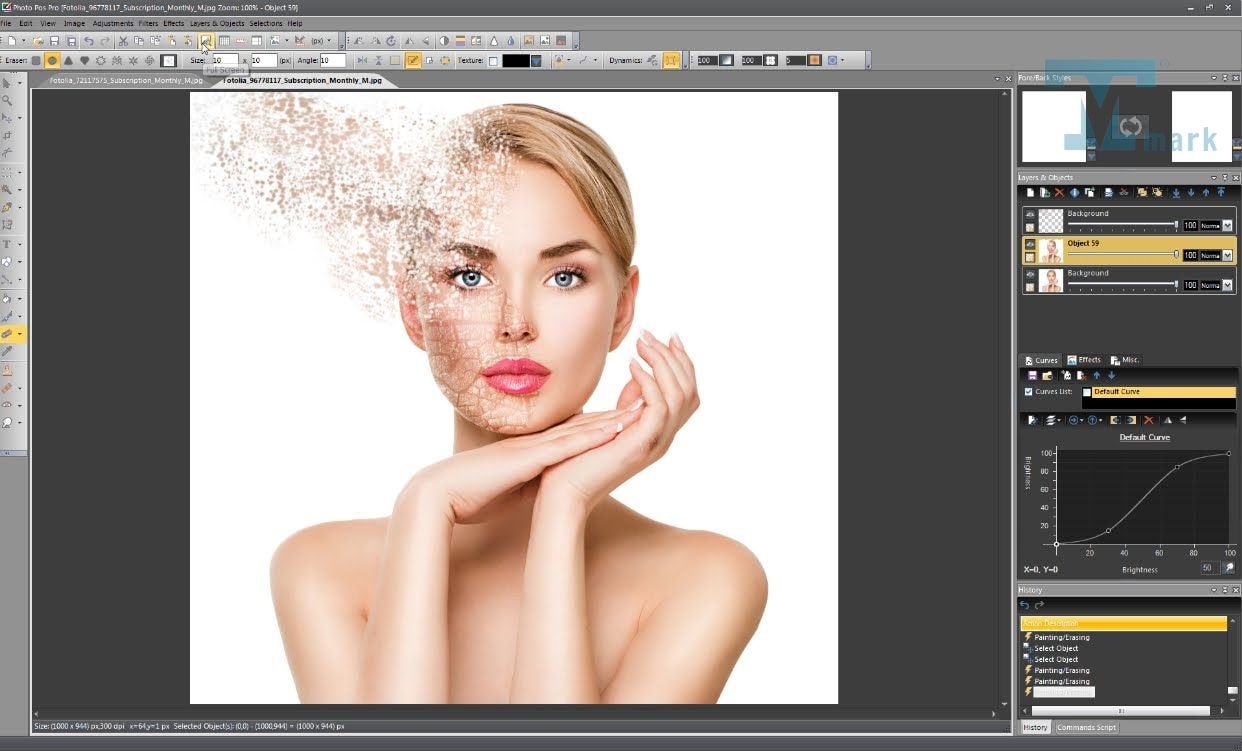 TOP 12 phần mềm chỉnh sửa ảnh trên máy tính tốt nhất hiện nay
TOP 12 phần mềm chỉnh sửa ảnh trên máy tính tốt nhất hiện nay
Bạn đang tìm kiếm phần mềm chỉnh sửa ảnh trên máy tính để tạo ra những bức ảnh đẹp và chuyên nghiệp? Hãy tham khảo bài viết này để biết TOP 12 phần mềm chỉnh sửa ảnh trên máy tính tốt nhất hiện nay và những lưu ý khi lựa chọn công cụ chỉnh sửa ảnh.




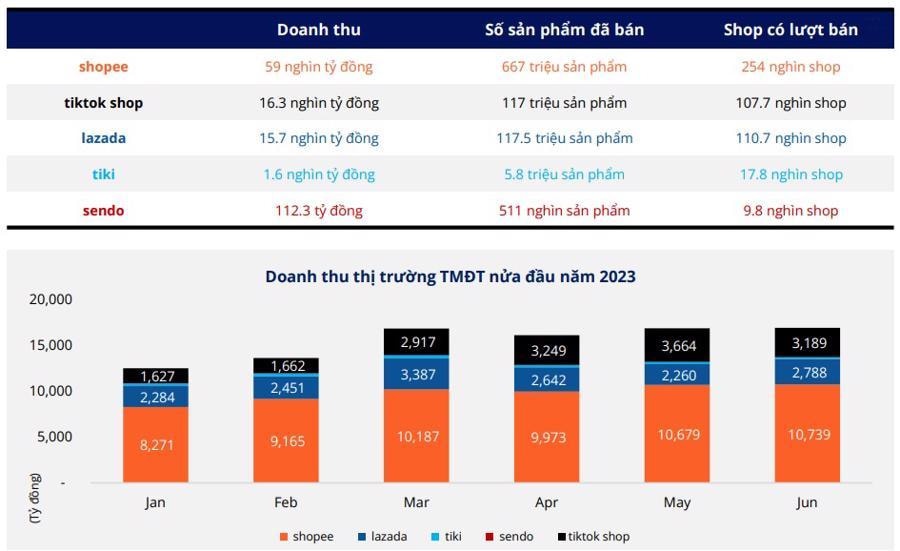



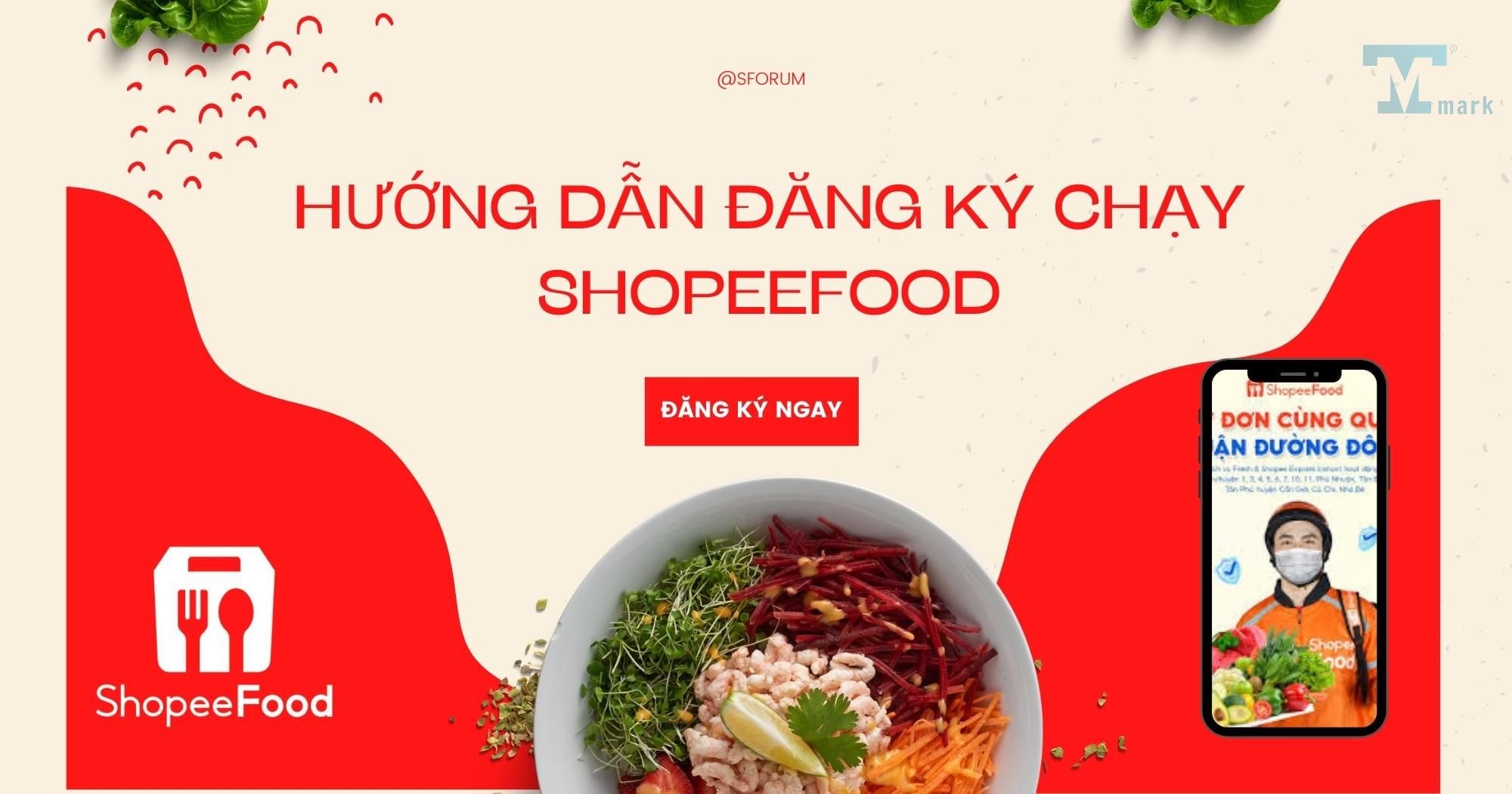

Bình luận